Windowsパソコンや外付けハードディスク用のデータ復旧ソフトー 『ApowerRecover』が発表
パソコンのハードドライブやUSBメモリ・外付けハードディスクなどから削除されたデータを復元できる
- 『ApowerRecover』とは
【ApowerRecoverの製品紹介ページ】
https://www.apowersoft.jp/data-recovery?apptype=pr
【ApowerRecoverのユーザーガイド】
https://www.apowersoft.jp/faq/apowerrecover-user-guide.html?apptype=pr
- 【ApowerRecoverの特長】
★ クイックスキャン機能
クイックスキャンというのは、文字通り、すばやく指定のドライブやフォルダーから削除されたデータ・ファイルを検出する機能です。使っているのは独自のルゴリズムなので、普通はこれを使えば良いです。
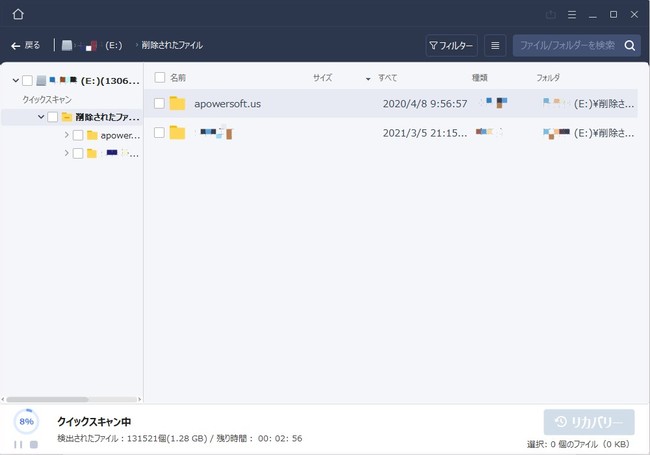 クイックスキャン
クイックスキャン
★ 高度のスキャン機能
クイックスキャンと違い、高度のスキャンはストレージをセクターごとにスキャンすることで、メモリの隅々まで削除されたデータを見つけ出し、クイックスキャンより更なる検出結果を出せます。クイックスキャンでターゲットのファイルが出てこなかった場合に利用する機能です。
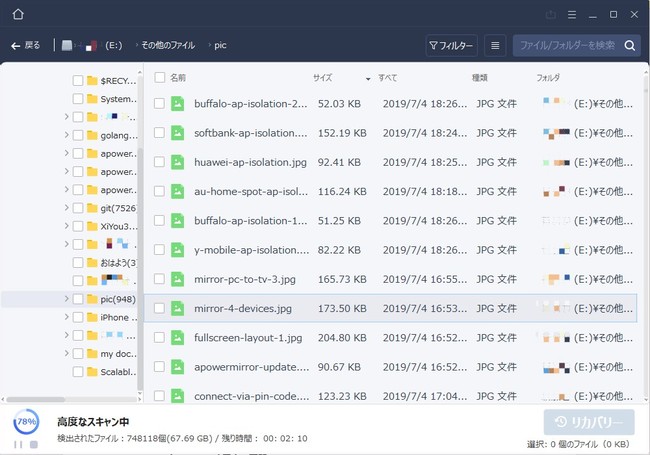 高度のスキャン
高度のスキャン
★ スキャンの一時停止・再開
ストレージに保存されたデータの量によって、高度のスキャンを完了するのにかなり時間が必要かもしれませんが、スキャン中「一時停止」ボタンをクリックすればポーズできます。続行するなら、「もっとファイルをスキャンする」をクリックすればいいですから、便利です。
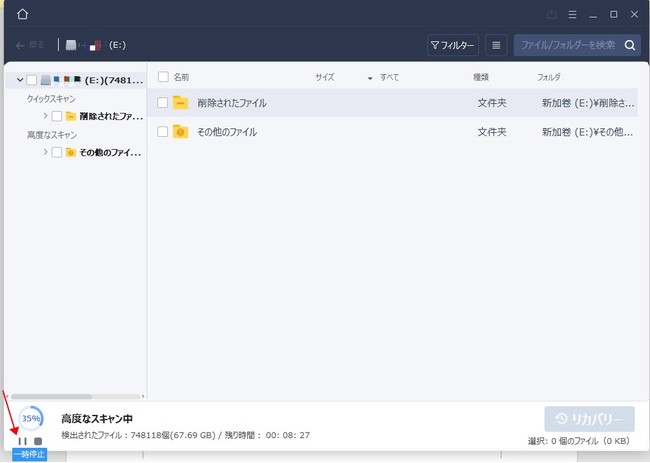 スキャンの一時停止
スキャンの一時停止
★ スキャン結果の保存
スキャンが完了されたら、その結果を保存することができます。今回スキャン結果を確認して、他のファイルを復旧する場合は、再度スキャンする必要がなく、ApowerRecoverで保存したスキャン結果を開けばいいです。
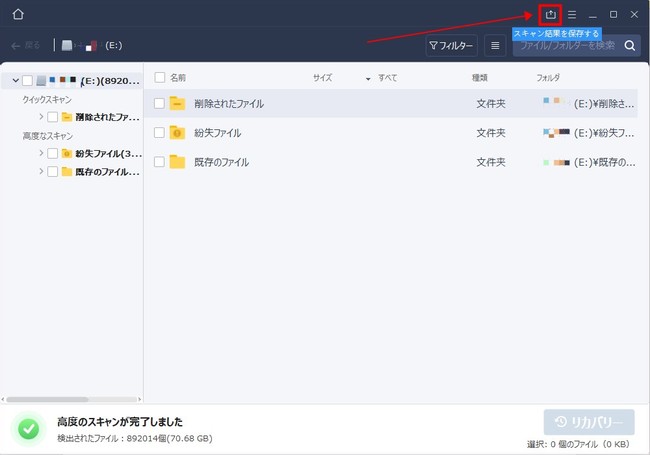 スキャン結果保存
スキャン結果保存
★ スキャンされたファイルのプレビュー機能
スキャン結果に表示されたファイルは、復元しなくてもApowerRecoverで直接プレビューできます。ファイルを開き探しているデータかどうかすぐ確認できます。見つかったら「リカバリー」ボタンを押しましょう。
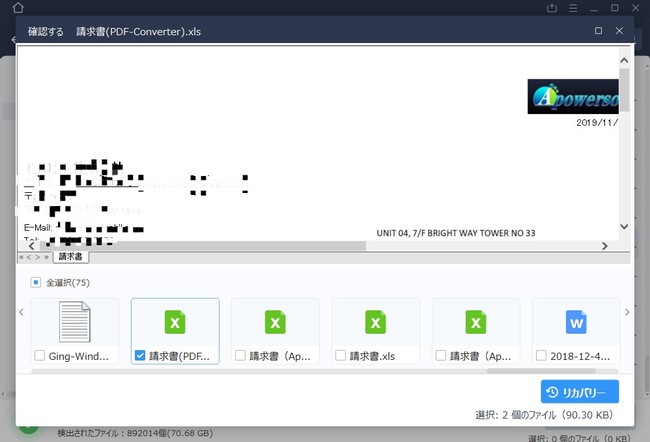 ファイルプレビュー
ファイルプレビュー
★ ファイルの高度フィルター機能
スキャンされたデータはデフォルトでディレクトリやファイルの種類で分別されていますが、量が多かった場合は、フィルター機能を使って、ファイルを更に特定することができます。フィルターで選択可能な項目は「名前」、「サイズ」、「変更日時」などがあります。これで目当てのファイルがより見つかりやすくなるはずです。
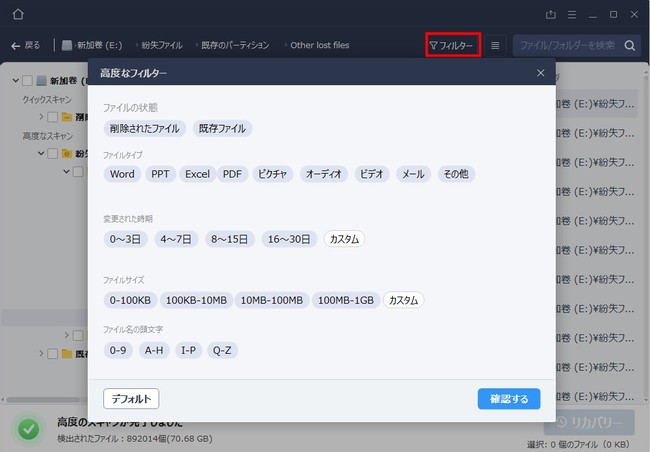 高度なフィルター
高度なフィルター
- Apowersoftについて
有料ソフトの他に、使い勝手のいい無料ソフトも多く開発されました。例えば、『フリーオンラインPC画面録画ソフト』はアカウントを登録すれば無料で利用できる画面録画ソフトです。詳細は弊社のホームページ(https://www.apowersoft.jp?apptype=pr)へどうぞ。
すべての画像